Cómo resaltar las células que comienzan con valor específico en Excel
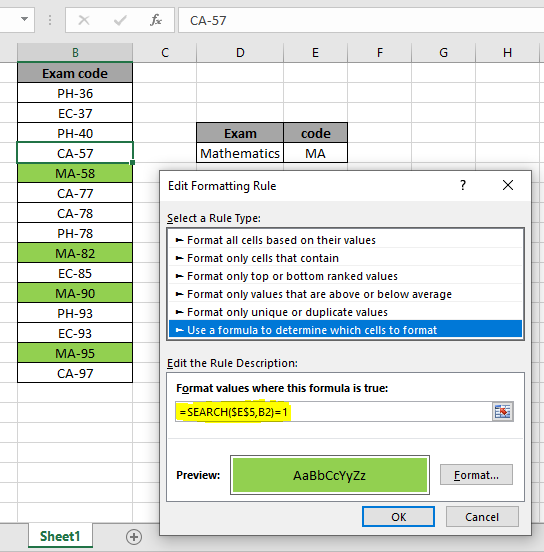
En este artículo, aprenderemos cómo resaltar celdas que comienzan con un valor específico en Excel.
Escenario:
A veces, dada una lista de datos donde necesitamos resaltar celdas si el valor de la celda comienza con el valor específico. El resaltado de las celdas se realiza utilizando el formato condicional en Excel. El formato condicional se utiliza para resaltar los datos sobre la base de algunos criterios. Sería difícil ver varias tendencias solo para examinar su hoja de cálculo de Excel.
Entendamos a continuación cómo el formato condicional captura la cadena inicial de una celda y la empareja con el valor dado.
¿Cómo solucionar el problema?
Para esto usaremos el link: / conditional-formatting-conditional-formatting-with-formula-2016 [Conditional formatting] obviamente. Y podemos usar cualquiera de las dos funciones link: / text-excel-search-function [SEARCH function] o link: / lookup-formulas-excel-find-function [FIND function]. La diferencia es la función SEARCH, que no distingue entre mayúsculas y minúsculas, lo que significa que coincidirá con cualquiera de las subcadenas «ABC», «Abc», «aBc», «ABc», si coincide con «abc». La función FIND distingue entre mayúsculas y minúsculas y solo coincide con la subcadena «abc», si coincide con «abc». A continuación se muestra la fórmula genérica para resolver este problema.
Sintaxis de la fórmula de BÚSQUEDA:
|
= cell)=1 |
Sintaxis de la fórmula FIND:
|
= cell)=1 |
sp_val: valor específico o particular con el que coincidir.
celda: celda para comprobar
Ejemplo:
Todos estos pueden ser confusos de entender. Entendamos mejor ejecutando la fórmula en algunos valores. Aquí tenemos algunos códigos de exámenes universitarios. Necesitamos resaltar los códigos de los exámenes de matemáticas.
El código del examen de matemáticas comienza con «MA».

Lo que necesitamos aquí es verificar cada celda que comience con «MA». Vaya a Inicio → Formato condicional → Nueva regla Aparece un cuadro de diálogo en el frente seleccione Usar una fórmula para determinar qué celdas formatear → ingrese la siguiente fórmula en los valores de Formato donde esta fórmula es Verdadera: * Use la fórmula:
|
= |
Explicación:. La búsqueda coincide con la cadena en el valor de la celda.
-
La función de búsqueda devuelve la posición de aparición de la subcadena en el texto.
-
Si la posición coincide con 1, es decir, el inicio de la celda. La fórmula devuelve Verdadero si coincide o Falso.
-
El valor real en formato condicional formatea la celda según sea necesario.
-
Personalice el formato de celda haciendo clic en el botón Formato en la parte inferior derecha del cuadro de diálogo como se muestra a continuación.
-
El formato se mostrará junto al botón Formato.
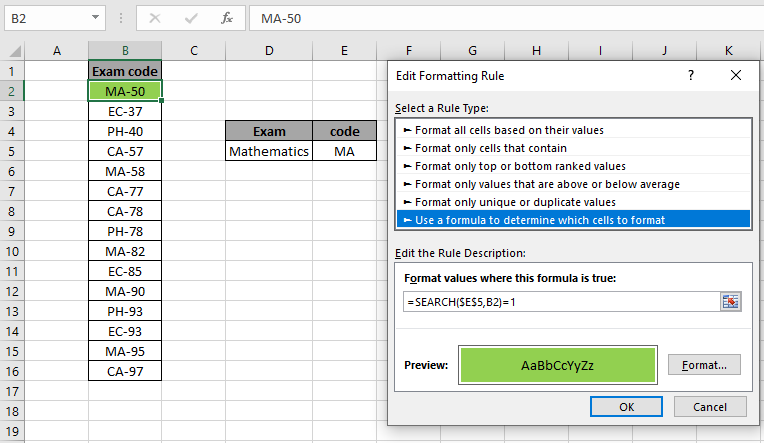
El color de fondo se vuelve verde (formato de resaltado) al hacer clic en Aceptar como se muestra arriba. Ahora copie la fórmula al resto de celdas usando Ctrl + D o arrastrándola hacia abajo desde la parte inferior derecha de la celda B2.
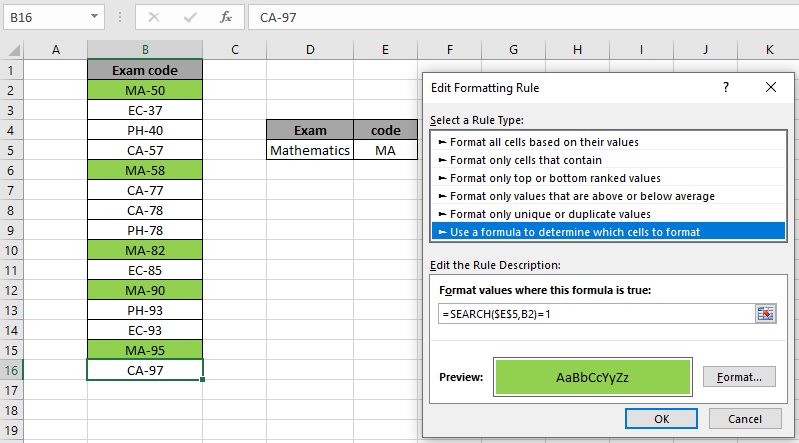
Como puede ver, todos los códigos de los exámenes de matemáticas están resaltados. Puede ingresar una subcadena de valor específico, con comillas («) en la fórmula junto con un ejemplo resuelto usando la función ENCONTRAR como se muestra a continuación.
La función ENCONTRAR es función sensible a mayúsculas y minúsculas:
La función FIND devuelve la posición de la aparición del valor find_text en el valor de la celda. La diferencia se produce si el valor que está intentando hacer coincidir debe distinguir entre mayúsculas y minúsculas. Consulte la fórmula y la instantánea a continuación para comprender cómo resaltar las celdas que comienzan con valor específico en Excel.
Usa la fórmula:
|
=FIND(«MA»,B2)=1 |
B2: within_text «MA»: find_text subcadena
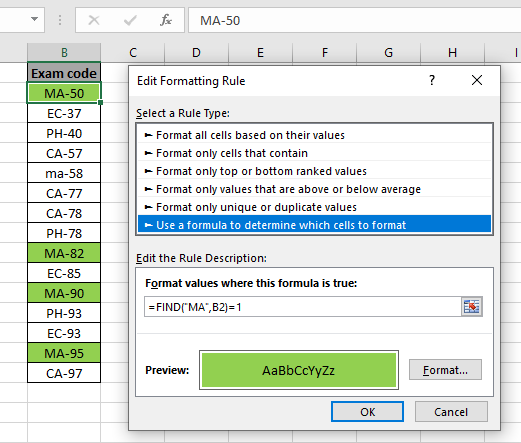
Como puedas ver que el código de examen en minúsculas «ma-58» no coincide con la subcadena «MA» ya que usamos la función BUSCAR aquí. Por lo tanto, es preferible usar la función BUSCAR con formato condicional. El formato condicional proporciona una forma de visualizar datos y hacer hojas de trabajo más fáciles de entender. Puede realizar varias tareas utilizando las diferentes aturas de formato condicional en Excel.
Aquí están todas las notas de observación sobre el uso de la fórmula.
Notas:
-
El formato condicional le permite aplicar la base de formato en los valores de celda, como colores, iconos y barras de datos.
-
La fórmula funciona tanto para texto como para números. . La función de BÚSQUEDA no distingue entre mayúsculas y minúsculas.
Espero que haya entendido Cómo resaltar celdas que comienzan con un valor específico en Excel. Explore más artículos sobre Excel que coinciden y resaltan celdas con fórmulas aquí. Si te gustaron nuestros blogs, compártelo con tus amigos en Facebook. Y también puedes seguirnos en Twitter y Facebook. Nos encantaría saber de usted, háganos saber cómo podemos mejorar, complementar o innovar nuestro trabajo y hacerlo mejor para usted. Escríbanos a [email protected].
Artículos relacionados:
link: / lookup-formulas-find-the-parcial-match-number-from-data-in-excel [Encuentra el número de coincidencia parcial de los datos en Excel]: encuentra los valores de celda coincidentes de la subcadena usando la fórmula en Excel ` link: / conditional-formatting-resaltar-celdas-que-contienen-texto-específico [Cómo resaltar celdas que contienen texto específico en Excel] : Resalte celdas según la fórmula para encontrar el valor de texto específico dentro de la celda en Excel. `link: / conditional-formatting-conditional-formatting-based-on-another-cell-value [Formato condicional basado en otro valor de celda en Excel]: formatea las celdas en Excel según la condición de otra celda usando algunos criterios.
link: / tips-conditional-formatting-with-if-statement [Función IF y formato condicional en Excel]: Cómo usar la condición IF en formato condicional con fórmula en excel. link: / conditional-formatting-conditional-formatting-with-formula-2016 [Realizar el formato condicional con la fórmula 2016]: Aprenda todas las características predeterminadas del formato condicional en Excel `link: / formating-in-vba-conditonal-formatting- using-microsoft-excel-vba [Formato condicional usando VBA en Microsoft Excel] `: Resalte las celdas en el VBA según el código en Excel.
Artículos populares:
link: / tips-if-condition-in-excel [Cómo usar la función IF en Excel]: La declaración IF en Excel verifica la condición y devuelve un valor específico si la condición es VERDADERA o devuelve otro valor específico si es FALSO .
link: / formulas-and-functions-introduction-of-vlookup-function [Cómo usar la función VLOOKUP en Excel]: Esta es una de las funciones más utilizadas y populares de Excel que se usa para buscar valores de diferentes rangos y sábanas. link: / tips-countif-in-microsoft-excel [Cómo usar la función CONTAR.SI en Excel]: Cuente valores con condiciones usando esta función asombrosa. No necesita filtrar sus datos para contar valores específicos. La función Countif es esencial para preparar su tablero.
link: / excel-formula-and-function-excel-sumif-function [Cómo usar la función SUMIF en Excel]: Esta es otra función esencial del tablero. Esto le ayuda a resumir valores en condiciones específicas.